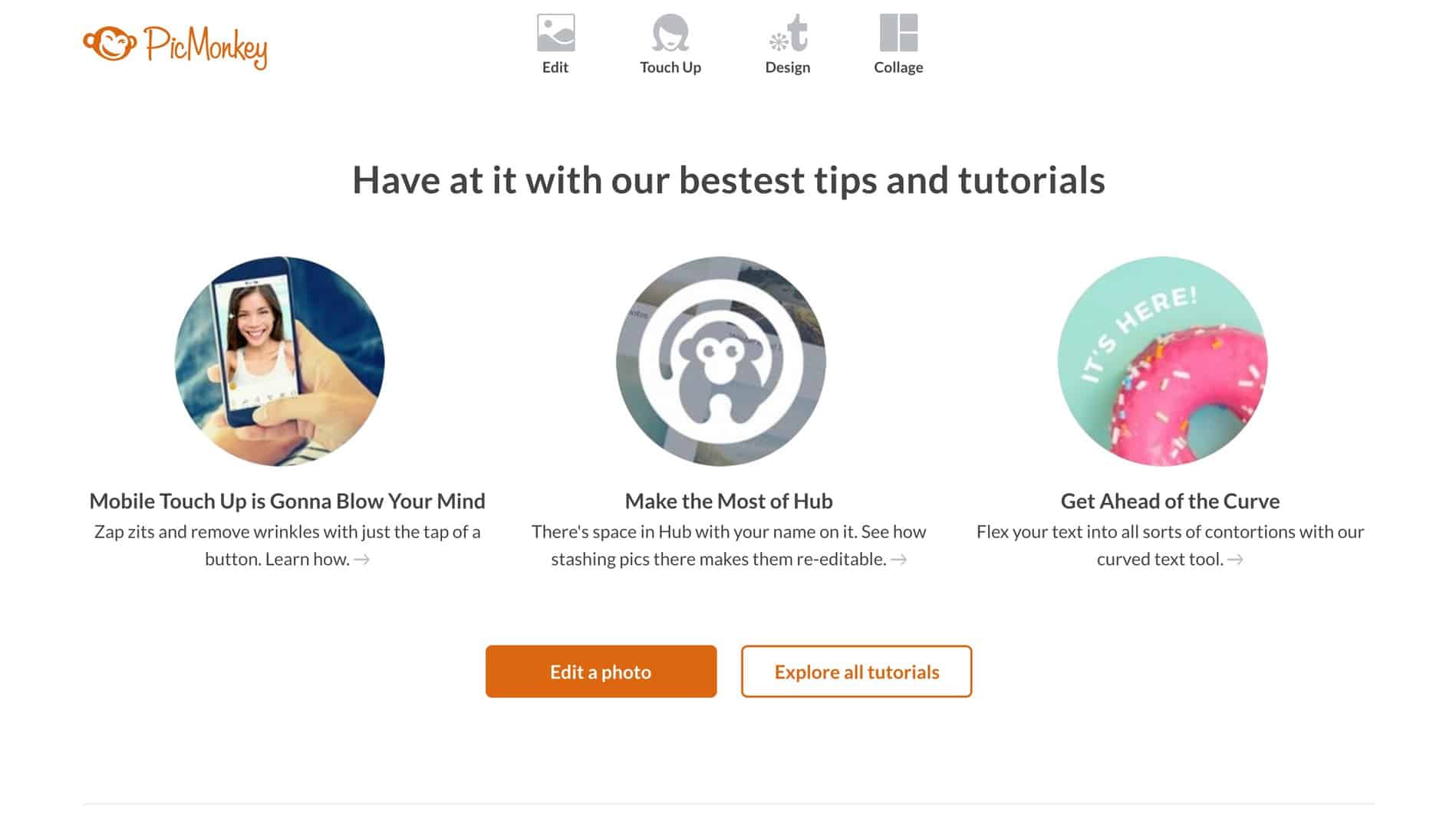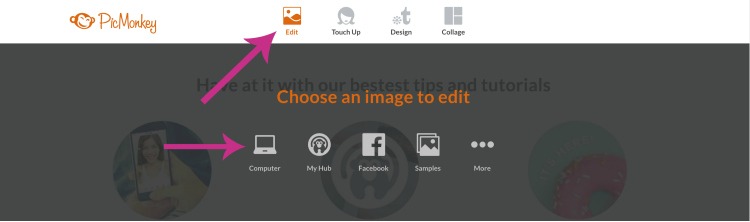Hoe zorg je dat je gezien wordt? Hoe zorg je ervoor dat je bericht op Facebook, tussen alle andere berichten van familie en vrienden opvalt? En als je bericht dan eenmaal opvalt, hoe kun je er dan voor zorgen dat de mensen betrokkenheid gaan tonen bij het bericht wat je hebt geplaatst? Hoe kun je ervoor zorgen dat mensen reageren, een like geven of op een link klikken die je hebt gedeeld?
Hoe zorg je dat je gezien wordt? Hoe zorg je ervoor dat je bericht op Facebook, tussen alle andere berichten van familie en vrienden opvalt? En als je bericht dan eenmaal opvalt, hoe kun je er dan voor zorgen dat de mensen betrokkenheid gaan tonen bij het bericht wat je hebt geplaatst? Hoe kun je ervoor zorgen dat mensen reageren, een like geven of op een link klikken die je hebt gedeeld?
Het antwoord is heel eenvoudig, je moet duidelijk zijn in wat je wilt. Zonder dat jij aangeeft wat je wilt dat de mensen doen, hebben je volgers geen idee wat ze moeten doen met het bericht wat je hebt gedeeld. Moeten ze reageren, een like geven, het bericht delen? Of kunnen ze gewoon direct door scrollen?
Je wilt voorkomen dat mensen door scrollen, je wilt juist dat ze gaan reageren op jouw bericht! Dat kun je doen met behulp van een goede call-to-action. En een goede call-to-action omvat niet alleen dat laatste zinnetje in de tekst bij een afbeelding waarmee je vraagt of de mensen je bericht willen liken of delen! In dit blogartikel leg ik uit hoe je met behulp van 5 elementen een onweerstaanbare call-to-action kunt toevoegen aan je bericht!
1. Goede content
De content die je deelt is heel belangrijk om te komen tot een goede call-to-action. Het is niet slechts een kwestie van een afbeelding maken en afwachten of de afbeelding wordt gedeeld. Je moet met je bericht waarde gaan toevoegen, waardoor de reacties van mensen als het ware vanzelf gaan komen!
Je kunt content delen die de mensen iets leert. Je doet dat om vertrouwen op te bouwen of je expertstatus te verzekeren. Je kunt content delen die de mensen op weg helpt, bijvoorbeeld bij het gebruik van een bepaalde tool. Of je deelt content die de mensen entertaint.
Dit laatste is echt heel belangrijk op Facebook. Mensen zitten op Facebook voor hun vermaak. Zodra jij berichten plaatst die de mensen vermaakt, bijvoorbeeld een leuke gif-afbeelding of een heel ingewikkeld zoekplaatje, zijn mensen direct geneigd deze content te delen.
Wil jij meer weten over welke content je kunt plaatsen? Lees dan mijn artikel met 50 tips voor content op Facebook!
2. Concreet met een cliffhanger
Je kent het wel, je zit je favoriete serie op Netflix te kijken en aan het einde van de aflevering gebeurt er iets met een van de personages die net zijn/haar zin niet afmaakt. Of die laatste aflevering van het seizoen, net voordat de zomervakantie begint, waarin zoveel heftige dingen gebeuren dat je niet kunt wachten tot het volgende seizoen weer begint.
Je wilt zo’n effect ook bij het bericht wat je plaatst op je Facebookpagina. Zeker wanneer het gaat om berichten waarmee je content deelt waar mensen voor naar je blog moeten gaan. Zorg ervoor dat je bericht een cliffhanger bevat, maar tegelijkertijd ook concreet genoeg is zodat iemand wel de context ziet.
Een goede manier om berichten concreter te maken is door woorden als ‘misschien’, ‘waarschijnlijk’ en ‘ik denk dat’ te vermijden. Deze woorden voegen niets toe aan je bericht en laten je publiek geen actie ondernemen.
3. Plaats berichten die je sterke kanten benadrukken
Op je Facebookpagina plaats je berichten die je volgers leuk vinden. Zo leuk dat ze bij voorkeur je pagina gaan volgen. Maar je wilt natuurlijk meer. Je wilt dat de mensen jouw pagina niet alleen gaan volgen omdat je leuke afbeeldingen of inspirerende quotes deelt. Je wilt dat de mensen klant bij je worden.
Om de eerste stap te zetten in het opbouwen van een goede relatie met je potentiële klant, plaats je berichten op je pagina die gerelateerd zijn aan je bedrijf. Berichten die laten zien wat je doet, wie jij bent en waar jij goed in bent. De berichten moeten waarde gaan toevoegen. De waarde die jij deelt en de wijze waarop jij je als expert positioneert werkt als een call-to-action voor de mensen. De mensen gaan je pagina volgen en melden zich mogelijk zelfs aan voor je e-maillijst!
4. Een aantrekkelijke afbeelding
Hoe kan een bericht werken als een onweerstaanbare call-to-action als er geen aantrekkelijke afbeelding bij het bericht zit? Een bericht met alleen tekst valt echt niet op in de tijdslijn van de mensen. Voor je het weet is de persoon al voorbij jouw bericht gescrold.
Een aantrekkelijke afbeelding die echt de aandacht trekt kan veel kleur bevatten. Felle kleuren het liefst. Dat werkt bij mij altijd goed! Zo’n geweldige afbeelding kun je op allerlei verschillende manieren maken. Een van de tools waarmee dat kan is Canva. Lees hier hoe je met behulp van Canva een geweldige afbeelding voor bij jouw bericht kunt maken.
5. De juiste woorden die op actie aansturen
Je hebt een bericht geplaatst met iets wat veel waarde geeft. Iets waardoor jouw volgers iets leren en waardoor ze jou gaan zien als expert. Dit bericht bevat een cliffhanger en een afbeelding die de aandacht heeft getrokken. Daardoor is de persoon bij jouw bericht blijven hangen. Maar dan? Als de persoon naar aanleiding van jouw tip nog niet jouw pagina gaat volgen of naar je website gaat… hoe kun je er dan voor zorgen dat iemand wel actie gaat ondernemen?
De tekst in het bericht is echt cruciaal. Door een goede tekst kun jij duidelijk aangeven wat je verwacht dat de mensen doen. Je kunt ze begeleiden naar de volgende stap die ze echt moeten nemen als ze meer willen weten. Zodra je een blogartikel deelt, geef je bijvoorbeeld een korte inleiding en zeg je: “klik snel op de link om verder te lezen.”
Of wanneer je een weggever deelt, gebruik je de tekst: “Download deze superhandige checklist hier!” De beste call-to-actions zijn heel simpel. Ik heb nog een aantal voorbeelden van teksten of woorden die je kunt gebruiken.
Een bepaalde mate van urgentie:
- Nog maar … dagen te gaan!
- Beperkt beschikbaar
- Alleen vandaag nog
Exclusiviteit:
- Members only / alleen voor leden van…
- Pre-order
- Beperkte plaatsen beschikbaar
- Exclusieve toegang
Om over te halen:
- Gegarandeerd
- Resultaten
- Gratis
- Nieuw
Welke elementen voor een goede call-to-action werken voor jou? En wat ga jij toevoegen aan je berichten op social media?

 Ben jij aan de slag gegaan met adverteren op Facebook, maar weet je eigenlijk niet echt of de advertenties die je maakt de juiste zijn voor jouw publiek?
Ben jij aan de slag gegaan met adverteren op Facebook, maar weet je eigenlijk niet echt of de advertenties die je maakt de juiste zijn voor jouw publiek?
 Het is donderdagochtend en je herinnert je het voornemen om iedere donderdag een nieuw blogartikel te publiceren. Vanavond heb je een afspraak met een vriendin en komt er van het schrijven ook niets terecht. Je legt alles aan de kant en denkt: ‘nu aan de slag!’
Het is donderdagochtend en je herinnert je het voornemen om iedere donderdag een nieuw blogartikel te publiceren. Vanavond heb je een afspraak met een vriendin en komt er van het schrijven ook niets terecht. Je legt alles aan de kant en denkt: ‘nu aan de slag!’ Het inzetten van jouw Facebook Live is tegenwoordig niet meer zo’n dingetje, gelukkig. Voor steeds meer ondernemers is het een marketing tool die ze graag inzetten. En Facebook live is absoluut niet in populariteit afgenomen. En bij mij zeker niet! Facebook Live is wat mij betreft nog steeds hét middel wat je zeker moet in zetten voor de marketing van jouw bedrijf!
Het inzetten van jouw Facebook Live is tegenwoordig niet meer zo’n dingetje, gelukkig. Voor steeds meer ondernemers is het een marketing tool die ze graag inzetten. En Facebook live is absoluut niet in populariteit afgenomen. En bij mij zeker niet! Facebook Live is wat mij betreft nog steeds hét middel wat je zeker moet in zetten voor de marketing van jouw bedrijf! Je kunt helaas niet langer de tekst en afbeelding van een linkbericht bewerken op Facebook.
Je kunt helaas niet langer de tekst en afbeelding van een linkbericht bewerken op Facebook. Herken je het gevoel dat als je een bericht wilt plaatsen op je Facebookpagina, je de aandacht wilt trekken en geen enkele afbeelding echt passend is? En hoewel video’s natuurlijk heel goed werken, kosten video’s jou gewoon net te veel tijd om er voor iedere dag één klaar te zetten. Je wilt bovendien ook een goede afwisseling tussen afbeeldingen bij berichten en video’s die je deelt. Dan is het maken van jouw eigen persoonlijke gif misschien de oplossing!
Herken je het gevoel dat als je een bericht wilt plaatsen op je Facebookpagina, je de aandacht wilt trekken en geen enkele afbeelding echt passend is? En hoewel video’s natuurlijk heel goed werken, kosten video’s jou gewoon net te veel tijd om er voor iedere dag één klaar te zetten. Je wilt bovendien ook een goede afwisseling tussen afbeeldingen bij berichten en video’s die je deelt. Dan is het maken van jouw eigen persoonlijke gif misschien de oplossing!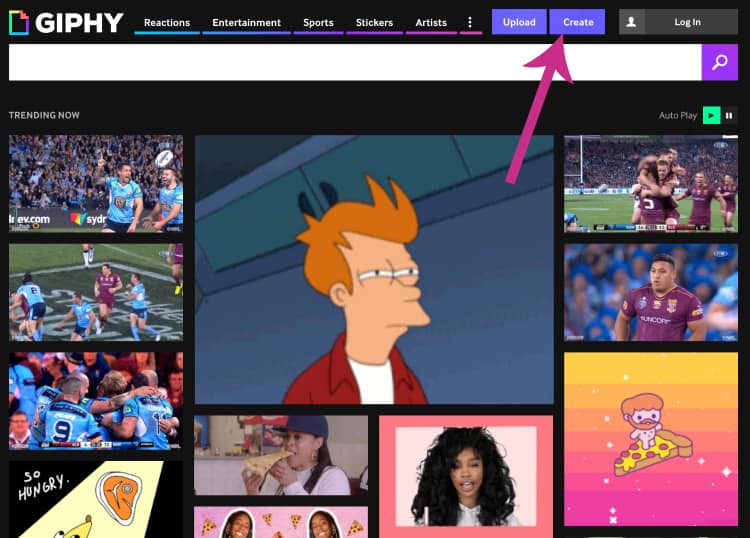
 Vorige week
Vorige week 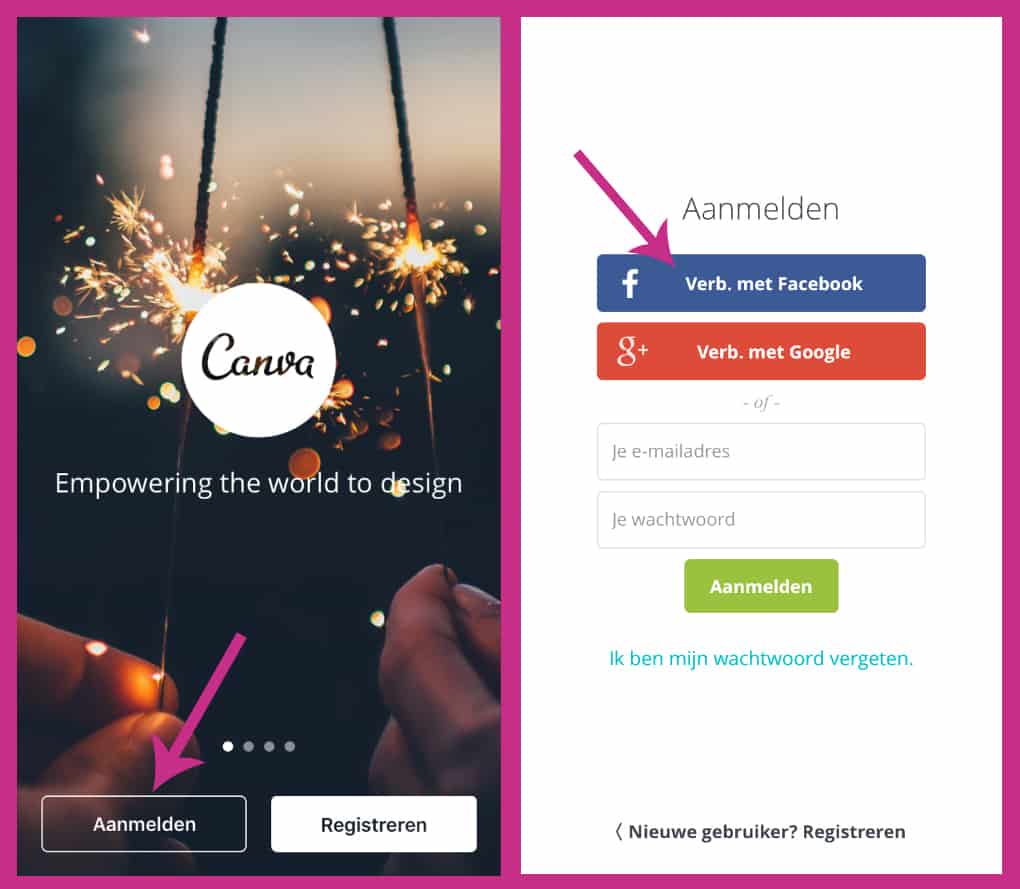
 Bij het maken van afbeeldingen voor Facebookberichten adviseer ik altijd om een logo of iets herkenbaars voor jouw bedrijf toe te voegen. Daarbij raad ik ook altijd aan om een afbeelding te maken van 1200 x 1200 pixels. Wat betreft teksten zijn er voldoende opties om te verwerken in de afbeelding. Maar wanneer je de afbeelding wilt gaan maken, loop je toch vast. Want hoe maak je die perfecte afbeelding?
Bij het maken van afbeeldingen voor Facebookberichten adviseer ik altijd om een logo of iets herkenbaars voor jouw bedrijf toe te voegen. Daarbij raad ik ook altijd aan om een afbeelding te maken van 1200 x 1200 pixels. Wat betreft teksten zijn er voldoende opties om te verwerken in de afbeelding. Maar wanneer je de afbeelding wilt gaan maken, loop je toch vast. Want hoe maak je die perfecte afbeelding?